您想更改 WordPress 网站发送的电子邮件的外观吗?默认情况下,WordPress 发送的所有电子邮件通知都是纯文本的,而且相当乏味。在本文中,我们将向您展示如何在 WordPress 中为所有传出的 WordPress 消息添加漂亮的电子邮件模板。

为什么在 WordPress 中使用电子邮件模板?
默认情况下,WordPress 会发送各种不同的电子邮件通知。如果您运行单个作者的 WordPress 博客,那么您可能无需使用任何电子邮件模板即可。
但是,如果您运行多作者网站、会员网站或电子商务商店,那么您可能需要考虑改进您的电子邮件布局。
为您的电子邮件使用彩色 HTML 模板可为您的用户提供更好的用户体验。此外,当您使用品牌徽标和颜色时,它会使您的电子邮件看起来更加专业和美观。
让我们看看如何在 WordPress 中添加漂亮的 HTML 电子邮件模板。
视频教程
订阅 WPBeginner
如果您不喜欢该视频或需要更多说明,请继续阅读。
在 WordPress 中设置电子邮件模板
您需要做的第一件事是安装并激活电子邮件模板插件。激活后,只需转到外观»电子邮件模板来创建和修改您的电子邮件模板。
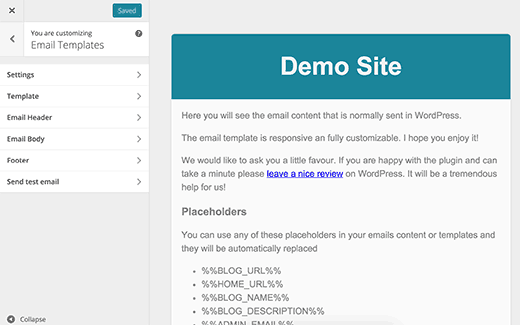
电子邮件模板插件使用 WordPress 定制器,它允许您通过实时预览创建自己的漂亮模板。
定制器有不同的部分。首先,您需要单击设置选项卡,您可以在其中输入站点名称和电子邮件地址,以便在外发消息的发件人字段中使用。
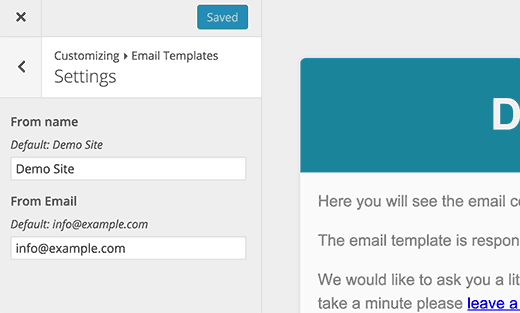
默认情况下,插件将使用 WordPress 设置中定义的电子邮件地址。但是,您可以将其更改为使用任何其他电子邮件地址。
接下来,单击返回箭头以返回模板部分。在模板选项卡下,您可以选择是要使用全宽模板还是盒装布局。您还可以选择背景颜色。
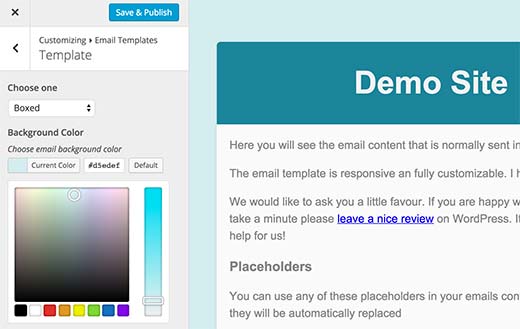
完成后,单击标题部分以设置电子邮件模板的标题。您可以添加徽标或使用文本。
默认情况下,该插件会将您网站的名称显示为电子邮件标题中的文本。您可以将其更改为您喜欢的任何内容。您还可以更改字体大小、标题文本和背景颜色。
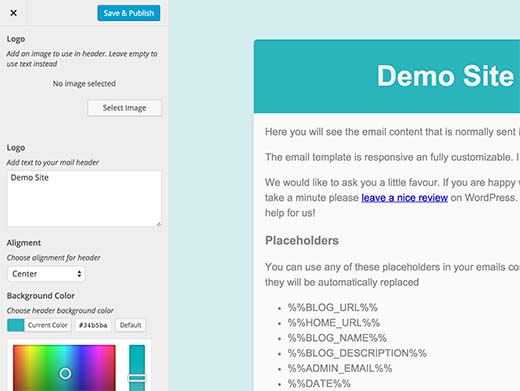
在电子邮件正文部分下,您可以更改电子邮件模板的字体大小和颜色。本节缺少的一件事是更改链接颜色的能力。希望这将在未来的插件版本中添加。
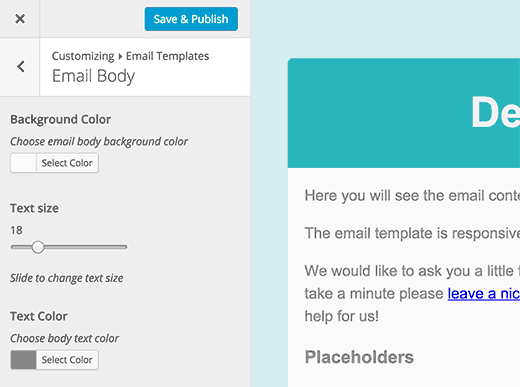
最后,不要忽略电子邮件的页脚部分。默认情况下,该插件将显示您的网站名称和版权标志。您可以根据自己的需要对其进行自定义。
您还可以更改字体、背景和文本颜色。
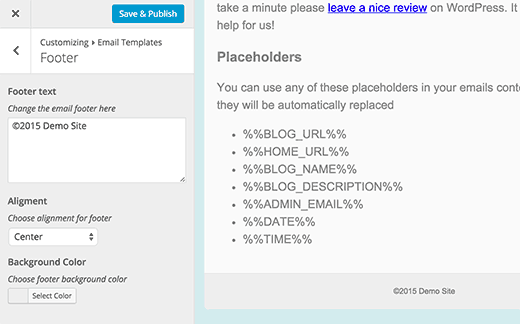
完成电子邮件模板的设计后,您需要单击保存按钮来存储您的设置。
之后,单击发送测试电子邮件选项卡以查看您的电子邮件模板的预览。该插件还将向您的 WordPress 设置中的管理员地址发送一封电子邮件。
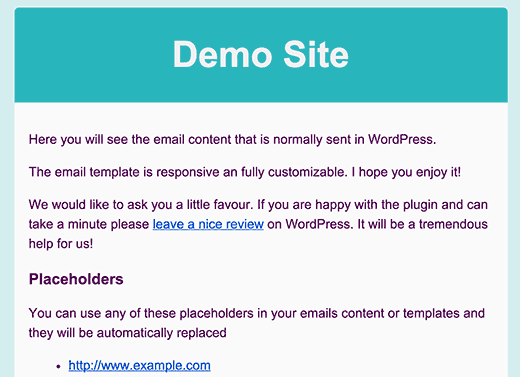
故障排除
如果您没有收到来自您的 WordPress 网站的电子邮件,那么您可能需要按照我们教程中关于如何修复 WordPress 不发送电子邮件问题的说明进行操作。
电子邮件模板插件不会影响第三方电子邮件营销服务发送的电子邮件。为此,您必须使用电子邮件服务提供商提供的工具来设计您的电子邮件。大多数电子邮件服务提供商(例如Constant Contact和AWeber)都有您可以使用的模板。请参阅我们关于如何将电子邮件订阅添加到您的 WordPress 博客的文章。
我们希望本文能帮助您添加漂亮的电子邮件模板以在 WordPress 中使用。您可能还想查看我们的指南,了解如何将此选项添加到您的 WordPress 帖子中。